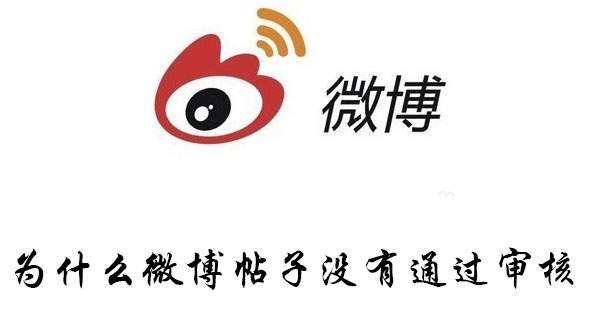打印机怎么连接电脑,打印机是我们日常生活和工作中必不可少的设备之一,它可以将我们电脑上的文件转化为实体纸张。因此,正确地连接打印机和电脑是十分重要的。本文将详细介绍打印机连接电脑的几种常见方式,帮助你解决连接问题。
打印机怎么连接电脑
USB连接
USB(Universal Serial Bus)是现代电脑最常用的外部设备接口之一。大多数打印机支持通过USB连接到电脑。具体操作如下:
1、首先,确保电脑和打印机都处于关闭状态。
打印机怎么连接电脑(打印机连接电脑:详细指南)
2、找到打印机上的USB接口,通常位于背面或侧面。将USB线一端插入打印机的USB接口。
3、然后,找到电脑上的一个可用的USB接口,将USB线的另一端插入电脑的USB接口。
4、接下来,打开电脑和打印机。
5、电脑会自动检测到新设备,并安装相应的驱动程序。如果没有自动安装,你可以从打印机的官方网站上下载驱动程序进行安装。
6、连接完成后,在电脑上打开你想要打印的文件,选择打印机并点击打印。
无线连接
无线连接方式在最近几年逐渐流行起来,它消除了对传统有线连接的依赖,更加便利灵活。根据打印机和电脑的型号和技术支持,无线连接方式有多种选择,最常见的是Wi-Fi连接。
7、首先,确保你的打印机和电脑都支持Wi-Fi功能。
8、在打印机上找到Wi-Fi设置选项,并按照说明打开Wi-Fi功能。
9、在电脑上的系统设置或网络设置中找到Wi-Fi选项,并连接到你的打印机所在的Wi-Fi网络。
10、一旦电脑和打印机连接到同一Wi-Fi网络,你就可以通过电脑上的打印选项将文件发送到打印机进行打印。
除了Wi-Fi连接,还有蓝牙连接、云打印等无线连接方式可供选择。不同的打印机品牌和型号支持的连接方式可能有所差异,请查看打印机的用户手册或官方网站获取详细的连接指南。
有线网络连接
如果你的打印机和电脑都连接到同一个局域网中,你可以通过有线网络连接的方式实现打印机和电脑的连接。具体操作如下:
11、首先,确保你的打印机支持有线网络连接功能,同时连接到局域网。
12、在电脑上打开打印机设置选项,找到有线网络连接选项,并按照说明连接到局域网。
13、连接完成后,你可以通过电脑上的打印选项将文件发送到打印机进行打印。
需要注意的是,有线网络连接方式需要打印机和电脑都连接到同一个局域网,否则无法进行连接。
总结
打印机怎么连接电脑,通过USB连接、无线连接和有线网络连接是连接打印机和电脑的主要方式。根据你的实际情况和设备支持的连接方式,选择其中一种方式进行连接即可。如果你遇到了连接问题,可以参考打印机的用户手册或官方网站获取更详细的帮助。